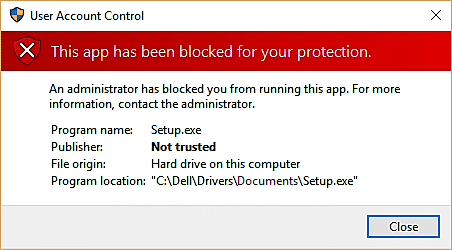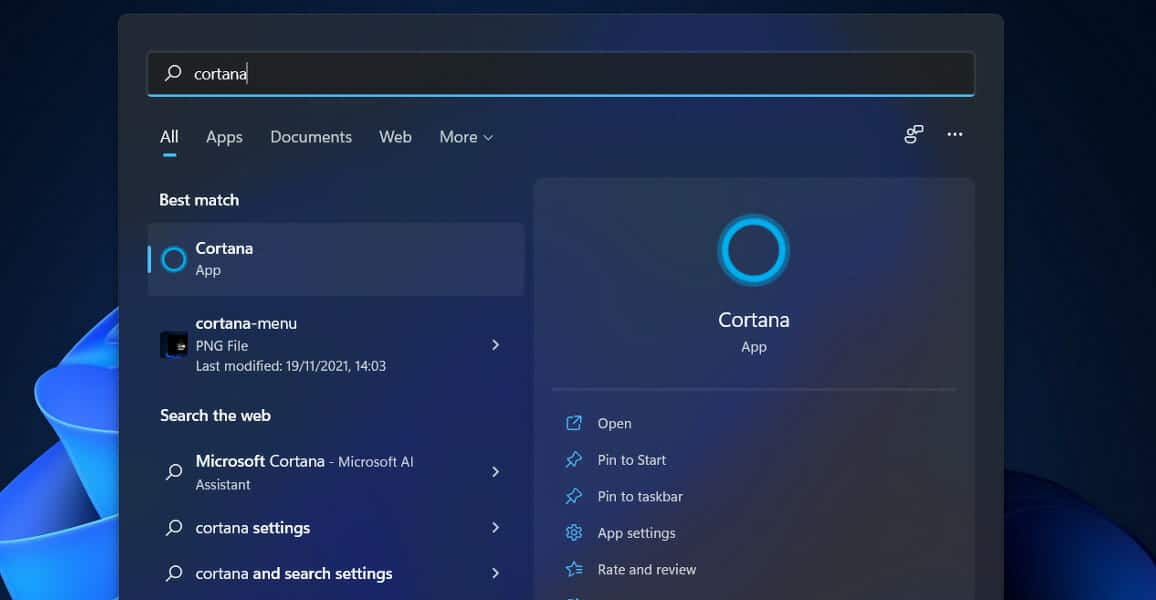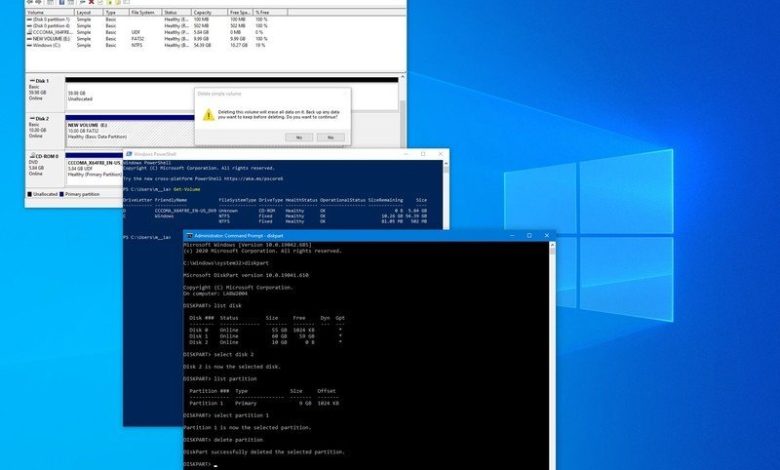
在Windows 10中,分区(或卷)是物理存储单元中可用的空间的逻辑划分,该空间具有特定的文件和配置系统,该系统将用户作为单独的单元显示。
由于一个单元可以包含许多分区,有时您可能必须组织它们,因此Windows 10包括几种工具,以促进消除不再需要更多空间来增加其他分区大小的过程。或者,您也可以使用可用工具清洁存储并使用分区方案和不同的文件系统进行准备。
在本Windows 10指南中,我们将使用光盘管理,PowerShell和系统符号在内部或外部设备中消除分区的步骤进行指导。
警告:这些说明的使用将删除分区中存储的所有数据。如果您要保留重要的文件,建议在继续之前创建该数据的备份。
如何使用光盘管理删除分区
要消除使用光盘管理的分区(或卷),请按照以下步骤:
- 打开开始。
- 寻找光盘管理。
- 选择要删除的分区的设备。
单击要删除的分区中的右键(单独)并选择消除音量选项。
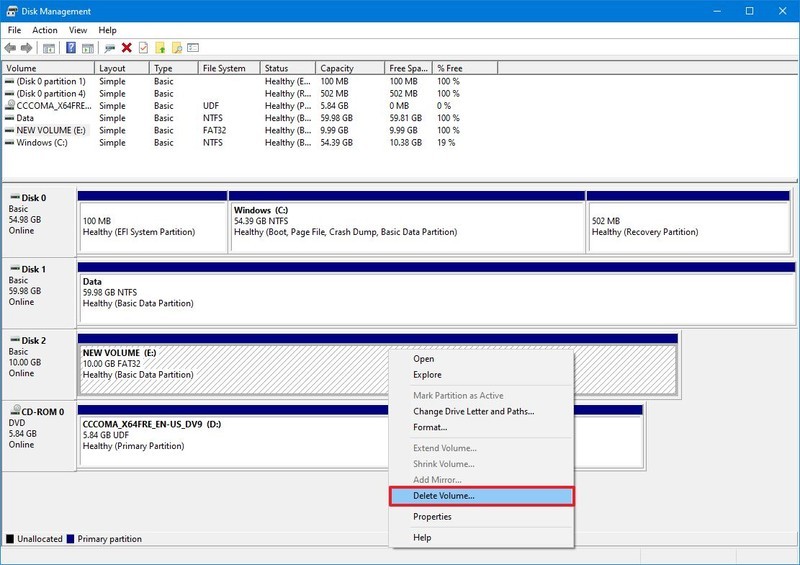
- 单击是的确认所有数据将被删除。
完成步骤后,单元将不再可用,这将使空间可用以扩展其他分区或使用新方案格式化设备。
如何使用PowerShell删除分区
在PowerShell中,它至少有两种不同的方法来消除一个分区,包括使用单元的使用或带有不同命令的分区号。
用分配的单位字母消除分区
为了消除带有分配信的分区,请按照以下步骤:
- 打开开始。
- 寻找外壳力量,单击上层结果上的右键,然后选择“执行”选项。
编写以下命令以获取所有可用分区的列表,然后按进入:
Get-Volume编写以下命令以消除分区(及其内容),然后按进入:
Remove-Partition -DriveLetter PARTITION-LETTER在命令中,请确保将“分区 - LET”替换为要消除的分区字母。
例如,此命令消除了分区e:
Remove-Partition -DriveLetter E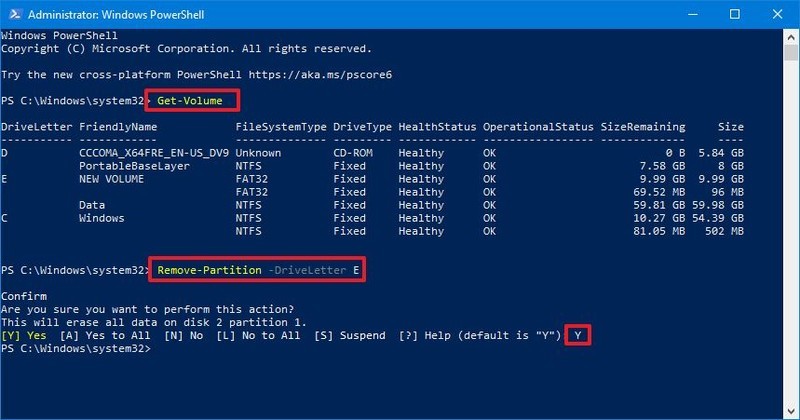
- 写信y然后按进入确认消除。
完成步骤后,将删除分区,并将单元中的空间显示为未分配。
消除没有分配的单位信件的分区
要消除没有单位字母的分区,请按照以下步骤操作:
- 打开开始。
- 寻找外壳力量,单击最高结果上的右键,然后选择执行为管理员选项。
编写以下命令以获取所有可用单元的列表,然后按进入:
Get-Disk编写以下命令以获取单元中所有分区的列表,然后按进入:
Get-Partition -DiskNumber DRIVE-NUMBER在命令中,请确保用要删除的分区将“驱动器数”替换为单位号(请参阅第3步)。
例如,此命令列出了单元2的分区:
Get-Partition -DiskNumber 2编写以下命令以消除分区(及其内容),然后按进入:
Remove-Partition -DiskNumber DRIVE-NUMBER -PartitionNumber PARTITION-NUMBER在命令中,请确保用要消除的单位编号和分区替换“驱动器数”和“分区数”。
例如,此命令消除了单元2中的第1个分区:
Remove-Partition -DiskNumber 1 -PartitionNumber 2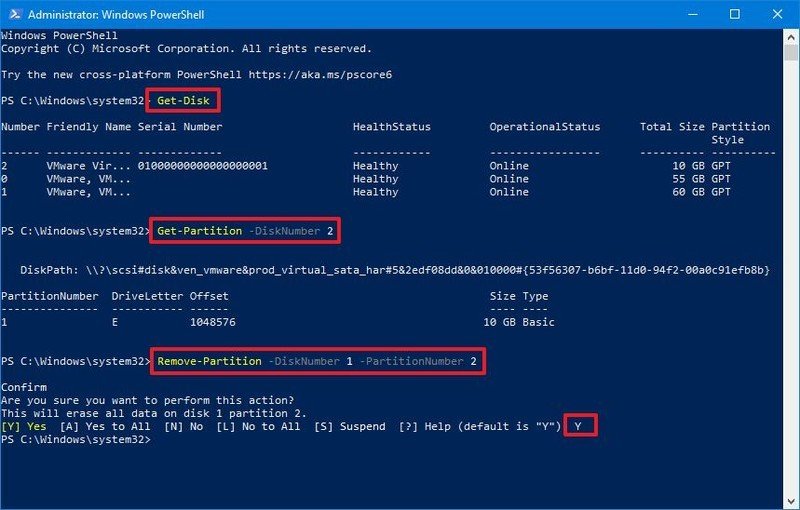
- 写信y然后按进入确认消除。
完成步骤后,命令将删除命令中指定的硬盘驱动器的分区。
如何使用系统符号删除分区
另外,您也可以将带有系统符号的DiskPart命令行使用至少两种不同的方式消除存储分区。
使用音量命令删除分区
要快速使用卷命令删除分区,请按照以下步骤:
- 打开开始。
- 寻找系统符号,单击最高结果上的右键,然后选择执行为管理员选项。
编写以下命令以启动diskpart,然后按进入:
diskpart编写以下命令以获取所有可用卷的列表,然后按进入:
list volume编写以下命令以选择要删除的卷,然后按进入:
select volume VOLUME-NUMBER在命令中,请确保将“音量字母”替换为要删除的卷的字母。
例如,此命令消除了卷编号4:
select volume 4编写以下命令以消除单元的音量,然后按:
delete volume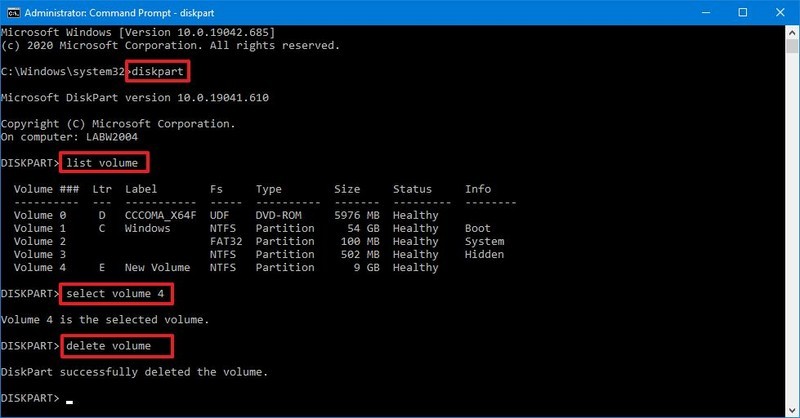
完成步骤后,该卷及其数据将不再在设备中可用。
用分区命令删除分区
要使用DiskPart命令的变体消除特定的存储分区,请按照以下步骤:
- 打开开始。
- 寻找系统符号,单击最高结果上的右键,然后选择执行为管理员选项。
编写以下命令以启动diskpart,然后按进入:
diskpart编写以下命令以获取所有可用单元的列表,然后按进入:
list disk编写以下命令以选择要删除的分区并按进入:
select disk DRIVE-NUMBER在命令中,请确保用要消除的分区替换单位号驱动器数(请参阅第4步)。
例如,此命令选择光盘编号2:
select disk 2编写以下命令以列出单元中可用的所有分区,然后按进入:
list partition编写以下命令以选择要删除的分区,然后按进入:
select partition PARTITION-NUMBER在命令中,请确保将“分区 - LET”替换为要消除的分区字母。
例如,此命令消除了分区编号1:
select partition 1编写以下命令以消除单元分区,然后按进入:
delete partition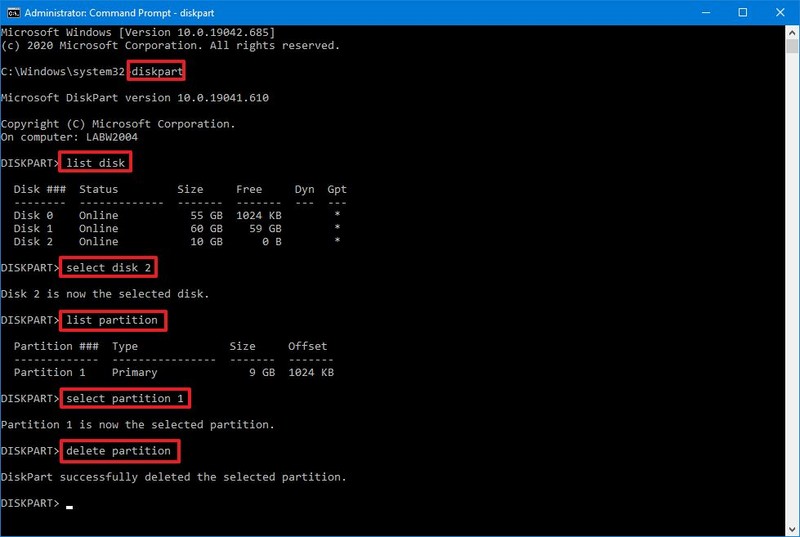
完成步骤后,将从设备中删除该分区,从而使可用的空间使用不同的文件系统创建新的分区或扩展了另一卷。
。
。

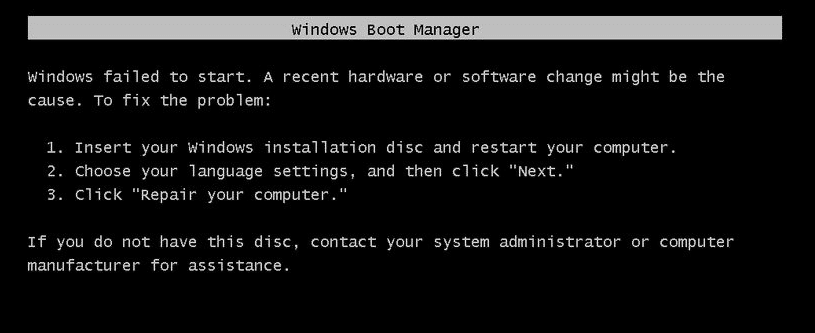
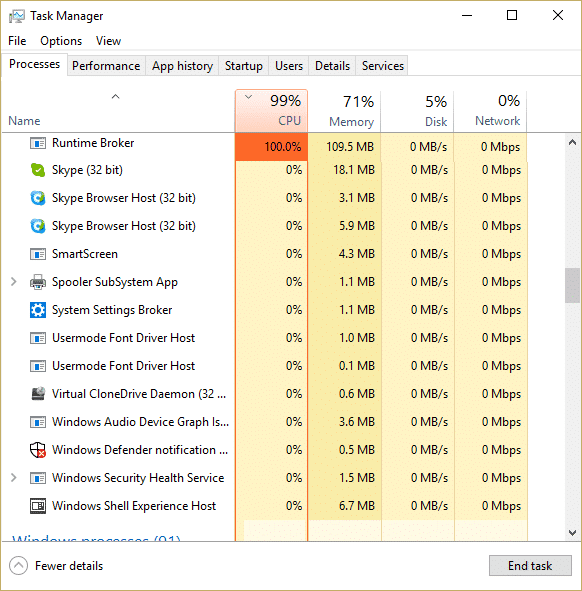
![下载并安装Windows 10和11的Winamp [32/64位]](https://guid.recmg.com/statics/image/placeholder.png)